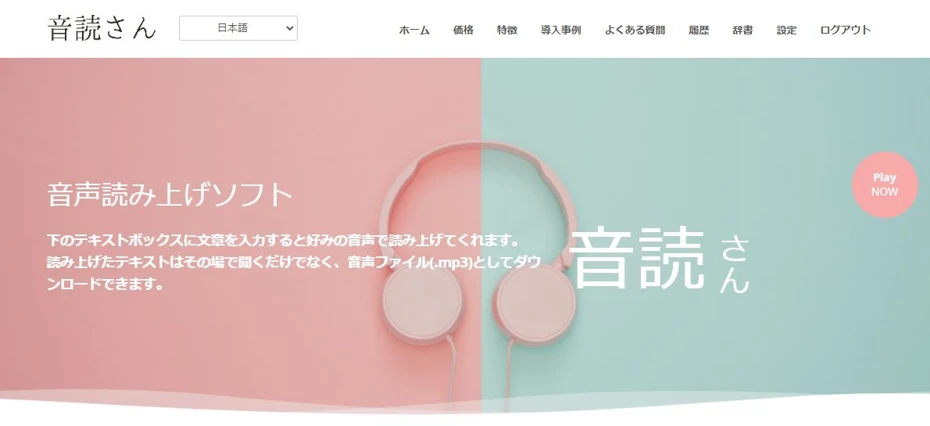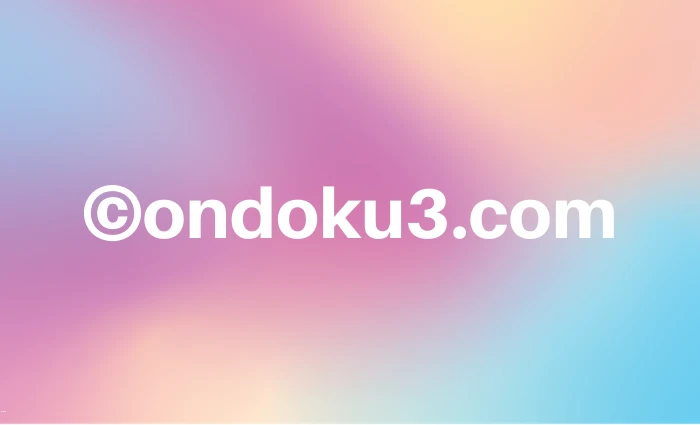Windowsのオススメ音声読み上げアプリ8選!無料・有料の商用OKソフトを解説
2025年7月15日
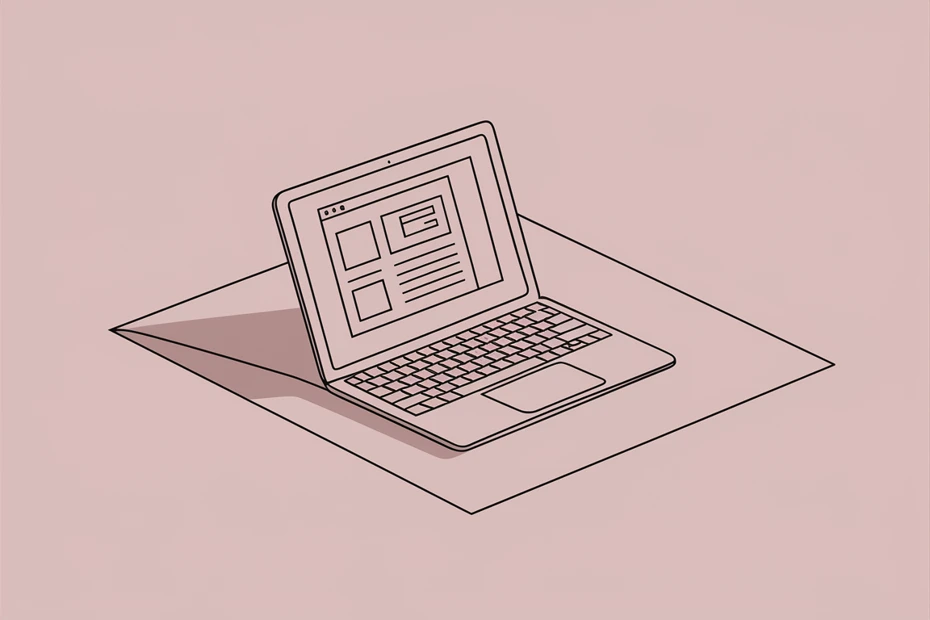
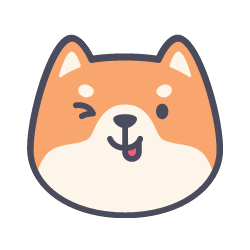
Windowsにはテキストを音声で読み上げるアプリ(ソフト)がたくさんあります。
商用OKのアプリもたくさんあるので、仕事で文章を読み上げたいときも気軽に使うことができますよ。
この記事では、Windowsで使える無料・有料のおすすめアプリについて詳しく紹介します。
- 仕事で使えるリアルな読み上げアプリ
- 趣味の動画制作で使えるキャラクターが魅力の読み上げアプリ
- Windows標準の読み上げ機能
について紹介するので、探している用途にぴったりの読み上げアプリが見つかるはず。
最新AIを使ったWindows対応読み上げアプリで、リアルな音声を作ってみませんか?
無料のWindows対応音声読み上げアプリ6選
それでは早速、無料のWindows対応読み上げアプリを紹介します!
最新AIを使っている無料アプリもあるので、まずは実際に体験してみるのがおすすめです。

1. 音読さん
『音読さん』は無料で使えるウェブアプリ型の読み上げサービスです。
ウェブブラウザから使うウェブアプリなので、Windowsから簡単に使うことができます。
『音読さん』は無料のウェブアプリなのに最新AIを採用!
とてもリアルな音声で、高音質な読み上げが可能です。
ウェブアプリなので、性能が低いPCでも最新AIを使って読み上げできるのもポイント。
読み上げた音声はMP3ファイルまたはWAVファイルとしてダウンロード可能です。
無料なのに長い音声の読み上げが可能!
『音読さん』は登録・ログイン不要で無料読み上げ可能!
無料で読み上げできる文字数は、
- 登録・ログイン前:1,000文字
- 登録・ログイン後:5,000文字
こんなに多いので、読み上げ音声がほしいと思ったときに、すぐに気軽に使えます。
無料で商用利用OK!
『音読さん』は無料で使用する場合でも商用利用OKです。
ほかの読み上げアプリには商用利用にライセンス購入が必要なものも多いので、読み上げ音声を商用利用したいときは『音読さん』がおすすめです。
※無料で商用利用する場合はクレジット表記が必須です。有料プランではクレジット表記が不要になります。詳しくはこちら。
外国語読み上げや会話機能も搭載
『音読さん』は外国語読み上げや会話機能も搭載。
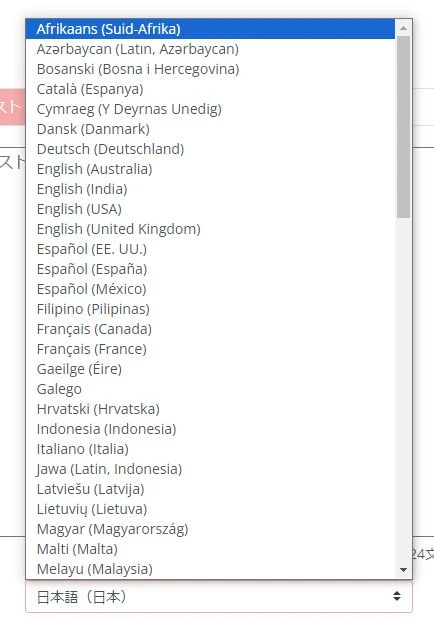
日本語、英語をはじめ48言語に対応しています。
会話機能では複数の声色を使って、会話形式で読み上げすることができます。
音読さんの会話・対話機能の使い方。音声合成でリスニング教材や長文作成がもっと便利に!|音声読み上げソフト 音読さん
音読さんの会話機能の使い方!会話機能の使い方を画像つきで解説 会話機能はどんな用途に使えるのか、の具体例 を紹介していきます。
どちらの機能も無料で使用可能です。
無料・商用利用OKの読み上げアプリなら『音読さん』がおすすめ
Windowsで使える読み上げアプリを探しているなら『音読さん』がおすすめ。
リアルなAI読み上げをこちらから無料で体験してみませんか?
2. 棒読みちゃん
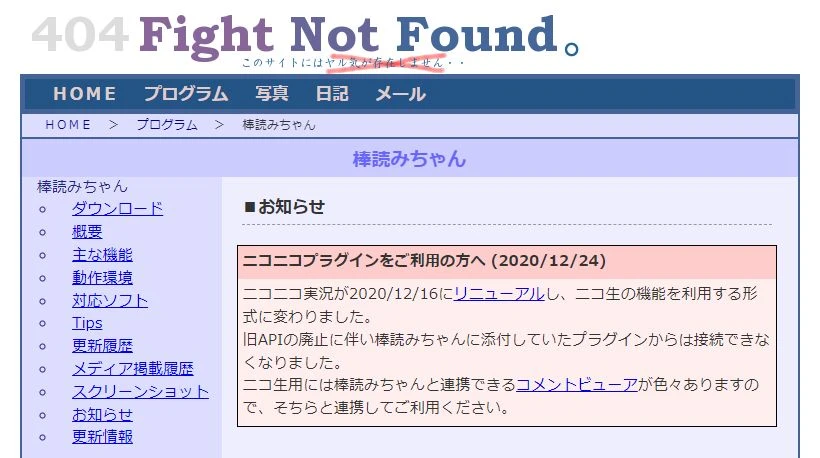
『棒読みちゃん』はWindowsで使える無料の読み上げアプリです。
いわゆる「ゆっくりボイス」でテキストを読み上げできるアプリで、ソフト作者のウェブサイトから無料でダウンロードできます。
ゆっくりボイスはリアルではありませんが、内容を聞き取って理解するには十分な音質。
最低限、内容を聞き取ることができればよい用途にぴったりです。
動作がとても軽量でPCに負担をかけないので、ゲーム実況のコメント読み上げに広く使われています。
Windows用の読み上げアプリにはダウンロードサイズが1GB以上のものも多いのに対して、わずか1.5MBと容量が小さいのもポイントです。
商用利用も無料で可能です。
3. テキストーク
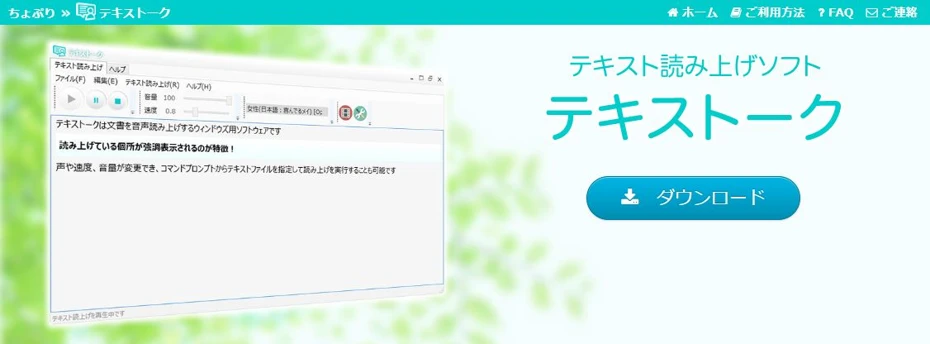
テキストークはWindows用の読み上げアプリです。
音声合成エンジンは
- OpenJTalk
- Microsoft Haruka Desktop(SAPI5)
を採用。
読み上げファイルはMP3とWAV形式で保存することができます。
2015年で更新が止まったアプリで音声合成エンジンが古めのため、最新のWindows用AI読み上げアプリに比べるとリアルではありませんが、最低限の読み上げ機能は備えています。
読み上げた音声の利用にはとくに制限が設けられていないので、商用利用も可能です。
4. SofTalk

SofTalkはWindows用の読み上げアプリです。
フリーソフトで、無料で使うことができます。
音声合成エンジンは
- オリジナル音声合成エンジン
- MikoVoice
- SAPI(唄詠&唄詠2・Open JTalk・Microsoft Speech Platform)
を採用。
以前は棒読みちゃんと並んでゆっくりボイスの読み上げにも使われていましたが、現在はゆっくりボイス(AquesTalk)には非対応となっています。
アプリ本体は無料ですが、商用利用したい場合は音声合成エンジンの利用規約に従う必要があるので注意が必要です。
5. COEIROINK

COEIROINKは無料で使える読み上げアプリです。
WindowsとMacに対応しています。
音声や動画の一次創作作品のために開発されたアプリで、多彩な声色を選択できます。
声色ごとに魅力的なキャラクターイラストも設定されています。
公式・公認の声色のほかに、ユーザーが自作した声色を公開・共有できる「MYCOE」という機能も用意されています。
アプリ本体のダウンロードサイズが1GB程度と大きめなほか、声色を追加する場合のダウンロードサイズも大きいため、固定回線以外を使っている場合は注意。
Windows用のアプリにはGPU版とCPU版があり、GPU(グラフィックボード)を搭載した高性能なPCでは、より快適に使用することが可能です。
無料アプリですが利用規約に注意
COEIROINKは無料でダウンロードが可能ですが、利用規約には注意しましょう。
COEIROINKで生成した音声を使用する際は、商用・非商用を問わずクレジットが必須。
また、COEIROINK本体の利用規約のほかに、声色ごとの利用規約にも従う必要があります。

COEIROINKとは?音声合成ソフトの特徴・使い方・商用利用について徹底解説|音声読み上げソフト 音読さん
COEIROINKの特徴・使い方完全ガイド。音声合成ソフトの導入方法からキャラクターボイスの追加、商用利用の注意点まで詳しく解説します。
6. VOICEVOX
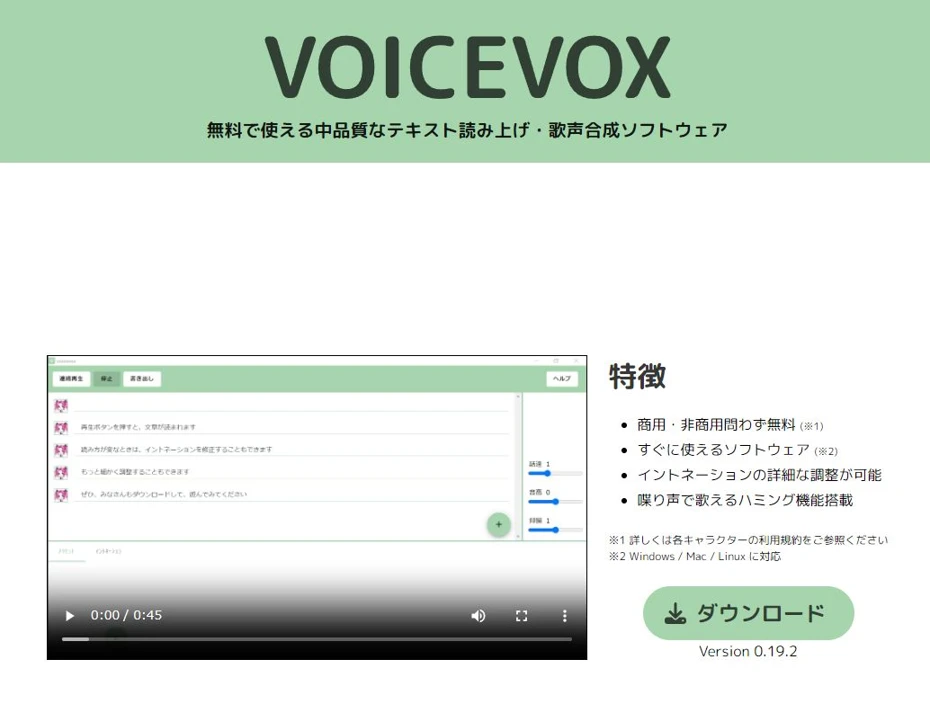
VOICEVOXは無料で使える読み上げアプリです。
Windows・Mac・Linuxに対応しています。
AIを使って自然なボイスで読み上げできるアプリで、イントネーションや会話形式での読み上げなど編集機能も充実しています。
「ずんだもん」や「春日部つむぎ」など、動画サイトで広く使われているキャラクターの声で読み上げできるのもポイントです。
こちらもWindows用アプリにはGPU版とCPU版があり、GPU(グラフィックボード)を搭載した高性能PCでは、CPU版よりも快適に使用することができます。
商用利用の場合利用規約に注意
ソフト本体は商用・非商用を問わず無料で使えます。
ただし、VOICEVOXを使用したことがわかるクレジット表記は必須です。
また、VOICEVOX本体の利用規約のほかに、キャラクターごとの利用規約に従う必要があるので、とくに商用利用の場合は注意が必要です。
VOICEVOXの使い方完全ガイド!AI無料音声合成ソフトの特徴から商用利用まで詳しく解説|音声読み上げソフト 音読さん
VOICEVOXの特徴から使い方、商用利用時の注意点まで詳しく解説。ずんだもんなど人気キャラクター音声で読み上げできる無料AI音声合成ソフトを完全ガイドします。
有料のWindows対応音声読み上げアプリ2選
次に、Windowsで使える有料の読み上げアプリを紹介します。
1. A.I.Voice

A.I.Voiceは音声合成エンジン「AITalk」を使った読み上げアプリです。
有料のアプリで、Windows版とMac版が販売されています。
「結月ゆかり」「琴葉茜・葵」など、以前はVOICEROIDとして販売されていたキャラクターを含め多彩な声色が展開されています。
有料のアプリということもあってとてもリアルな読み上げが可能です。
商用ライセンスが必要な場合も
A.I.Voiceは、個人で利用する場合、動画サイトでの収益化やアフィリエイトなどを含め、商品本体を購入するだけで幅広く使用することができます。
ただし個人利用でも、音声を使用した作品の有償頒布など、個人商用ライセンスが別途必要になる場合があるので注意が必要です。
また、法人での利用時は法人商用ライセンスが必要です。

A.I.VOICE2完全ガイド!VOICEROIDの後継ソフトの特徴・インストール方法・使い方を詳しく解説|音声読み上げソフト 音読さん
VOICEROID動画でおなじみの琴葉茜・葵、結月ゆかりが使えるA.I.VOICE2の特徴と使い方を解説。インストール方法から音声書き出しまで詳しく紹介。
2. CeVIO
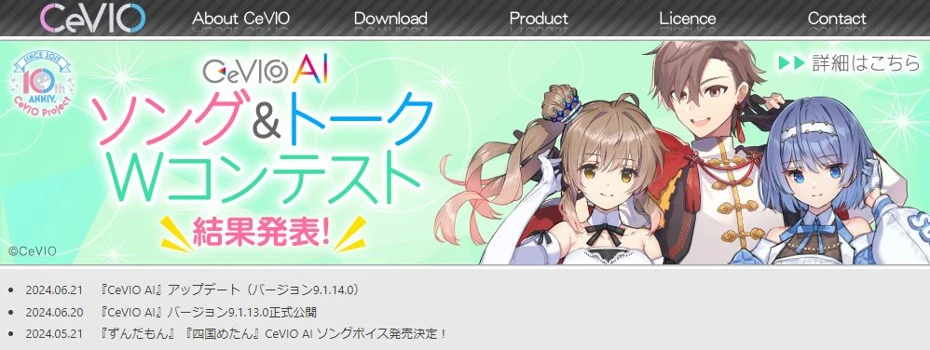
CeVIOはAIを使ってリアルに読み上げ可能な音声合成アプリです。
Windowsのみ対応しています。
「さとうささら」「すずきつづみ」をはじめ、動画サイトで広く使われているキャラクターのボイスを使うことができます。
ソフト本体とボイスがセットになった「スターター」のほかに、ボイス単体でも購入することができるので、あとから割安な価格で気軽にボイスを追加することが可能です。
個人での商用利用はライセンスが緩め
個人で使用する場合は、クレジット表記が必須なほかは、ライセンスが比較的緩めに設定されています。
動画サイトへの投稿動画で使う場合は利用登録も不要。
音楽や動画のメディア頒布で使用する場合も、ウェブサイトから利用登録を行うだけでOKです。
ただし、法人での利用時や、法人から請け負った業務での個人利用時は別途見積もりが必要です。
CeVIO AIとは?音声合成ソフトの特徴や使い方、商用利用について詳しく解説|音声読み上げソフト 音読さん
AI歌声合成ソフトCeVIO AIの完全ガイド。さとうささら・すずきつづみなど人気キャラクターの特徴、購入方法、商用利用時の注意点を初心者向けに解説します。
Windows標準機能での読み上げ方法
最後に、Windowsに標準搭載されている読み上げ機能を紹介します。
Windowsのナレーター機能
Windowsにはアクセシビリティ向上のための機能として「ナレーター」が搭載されています。
設定方法はとても簡単です。
まず「設定」アプリを開きます。
「設定」アプリで「簡単操作」を選択します。
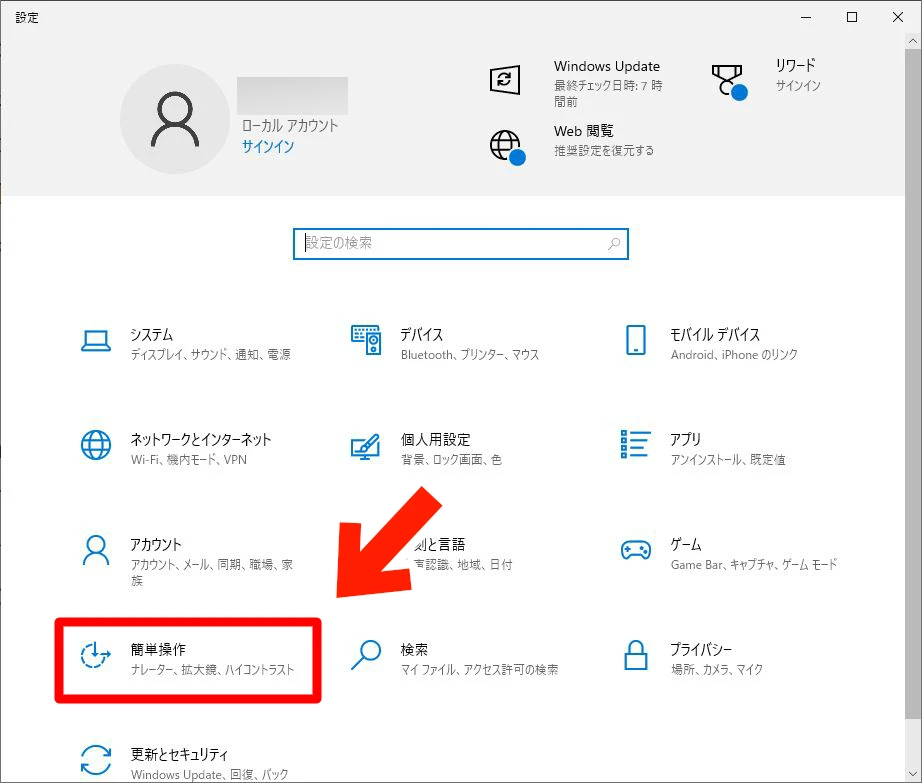
「簡単操作」で「ナレーター」を選択します。
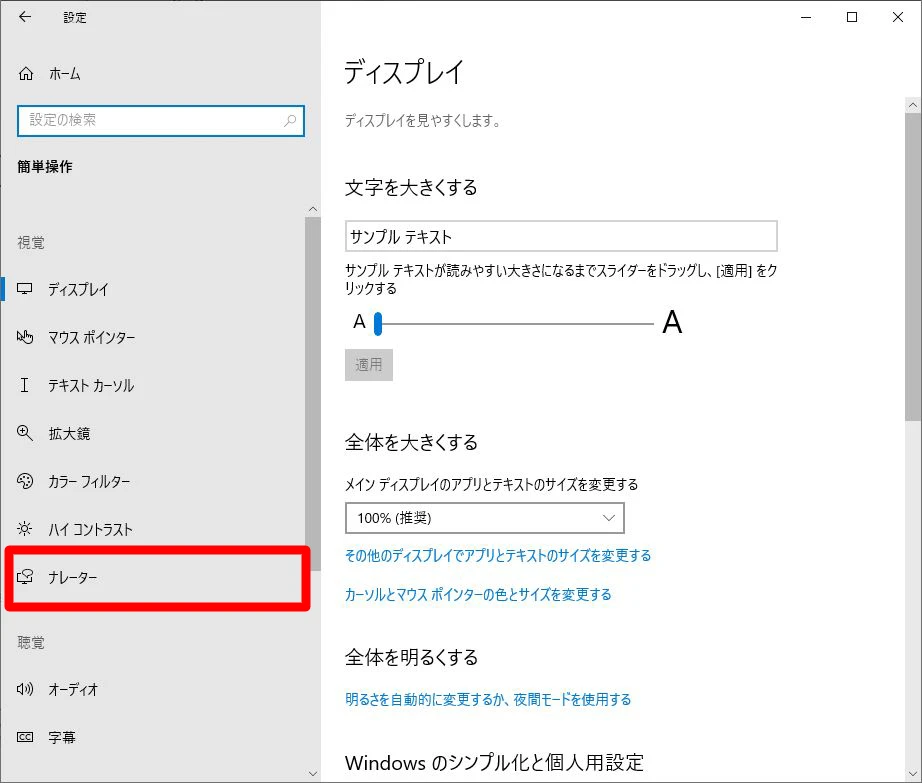
「ナレーターをオンにする」から、ナレーター機能をオンにします。
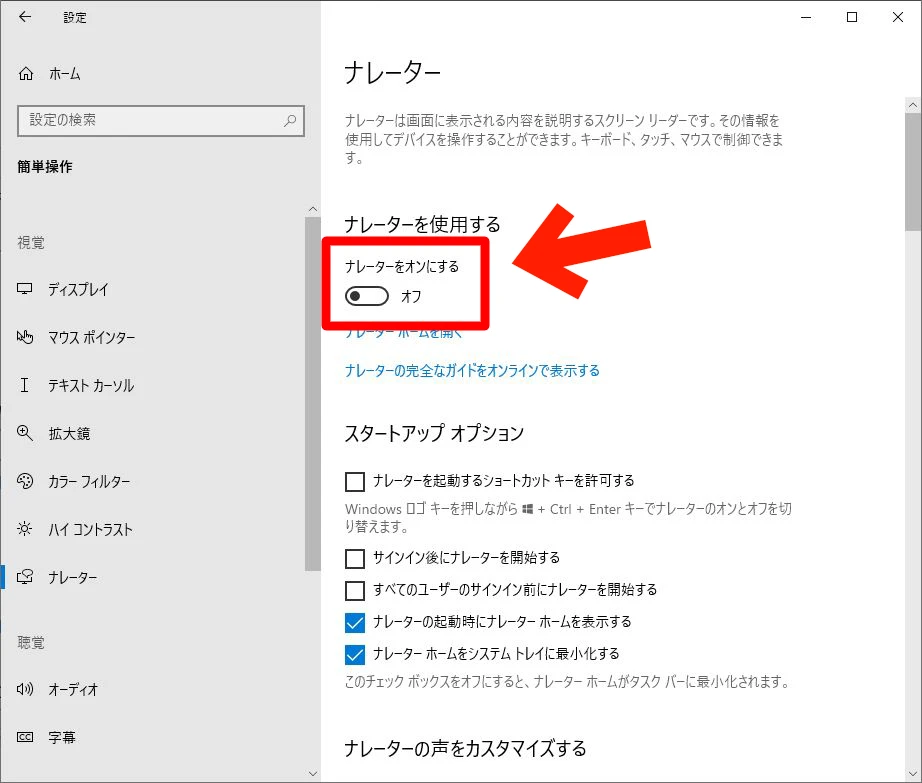
これで、Windowsのナレーター機能をオンにすることができました。
ナレーター機能をオンにすると、Windowsの画面に表示されたテキストを、メニューなどを含めてすべて読み上げることができます。
たとえばブラウザを開くと、表示されたテキストが上から順番に読み上げられます。
保存機能はない
ただし、Windowsのナレーター機能は、あくまでもアクセシビリティ向上のための機能のため、音声を保存する機能はありません。
音声をMP3ファイルなどに保存して使いたい場合は、『音読さん』のような読み上げアプリを使うのがおすすめです。
■ AI音声合成ソフト『音読さん』
『音読さん』は初期費用ゼロで利用できるオンラインテキスト読み上げツールです。
- 日本語、英語、中国語、韓国語、スペイン語、フランス語、ドイツ語など約50の言語に対応
- パソコン・スマホどちらからも利用可能
- ビジネス・教育・エンターテインメントなどの用途に対応
- インストール不要でブラウザから即利用可能
- 画像からの読み上げにも対応
利用方法はサイトからテキストを入力するかファイルをアップロードするだけ。 数秒で自然な音声ファイルが生成されます。 5,000文字までの音声合成なら無料で利用できますので、まずは一度お試しください。
Email: ondoku3.com@gmail.com